
Cómo compartir la pantalla en FaceTime en dispositivos Apple con facilidad [Formas y consejos]

FaceTime de Apple ha experimentado un cambio notable en sus características y capacidades en los últimos años. Ahora, puede mantenerse conectado con sus amigos y familiares a través de videollamadas grupales y, al mismo tiempo, expresarse de una manera divertida. Lo que comenzó como una aplicación de llamadas más es ahora una de las plataformas de comunicación más versátiles. Además, ahora puede aprender cómo compartir la pantalla en FaceTime en su iPhone, iPad y Mac computadora.
Luego, puedes compartir tu pantalla con alguien durante una llamada de FaceTime. Es increíblemente útil para muchos propósitos, desde mostrar una foto cuando se está en una llamada hasta ayudar a una persona a descargar lo que quiera. ¿Listo para experimentar la utilidad de compartir pantalla a través de FaceTime? Lea este artículo para obtener los enfoques.

Sí. Puedes compartir la pantalla en FaceTime. Sin embargo, tú y otras personas en llamadas de FaceTime deben tener dispositivos que cumplan con estos requisitos:
* Teléfono/iPad con iOS/iPadOS 15.1 o posterior.
* Se requiere un iPad con iPadOS 15.1 o superior.
* Mac funciona en macOS Monterey 12.1 o posterior.
Recuerde que no puede compartir contenido de aplicaciones que necesiten una suscripción o realizar una compra para verlo. En este caso, Apple recomendó el uso de SharePlay.
FaceTime te permite compartir rápida y fácilmente tu pantalla con colegas o amigos expertos en tecnología para ayudar a solucionar problemas o incluso hacer presentaciones de forma remota. Cuando compartas tu pantalla, las notificaciones se ocultarán automáticamente, pero recuerda que la información confidencial de la pantalla puede seguir siendo visible para otras personas en las llamadas de FaceTime. (¿Por qué no puedo compartir mi pantalla en FaceTime?)
Si ambas partes están usando un iPhone con iOS 15.1 y superior, es más fácil compartir la pantalla cuando se está en una llamada de FaceTime. Aparte de todo lo que deba comprarse, alquilarse o suscribirse, las personas en la llamada tendrán acceso a todo lo demás que se muestra en su pantalla, incluidas las suscripciones durante las pruebas gratuitas.
Puede aprovechar la función SharePlay para compartir contenido como este. Una vez que envíe su solicitud, la persona con la que desea compartir la pantalla será notificada y podrá aceptarla. Inmediatamente que acepten, el proceso de compartir pantalla comenzará de inmediato.
Estos son los pasos para compartir la pantalla en FaceTime en un iPhone o iPad:
Paso 1: Abre la aplicación FaceTime y haz clic en el botón "Compartir contenido".
Paso 2: Ahora toca "Compartir mi pantalla" en la ventana emergente.
Paso 3. La persona con la que compartes la pantalla recibirá una notificación de que estás solicitando compartir la pantalla. Aceptarán su solicitud y se iniciará el uso compartido de la pantalla.
Paso 4: Una vez aceptada la solicitud, se compartirá la pantalla. Si desea dejar de compartir la pantalla, haga clic en la opción "Dejar de compartir pantalla".
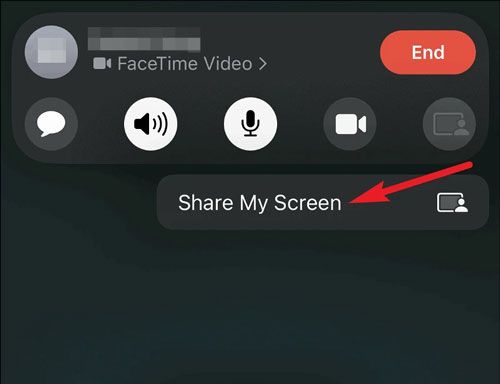
Leer más: Con estas herramientas, puede controlar cómodamente su iPhone en una computadora Windows.
FaceTime es la fuente definitiva para compartir la pantalla sin esfuerzo, ya que ya está integrado en el sistema operativo Mac . Esto significa que no tendrás que descargar ningún software; Solo unos pocos pasos sencillos y listo. Todos los que tengan un ordenador Mac pueden aprovechar esta práctica función.
Siga la guía para compartir pantalla en FaceTime en Mac:
Paso 1: Abra la aplicación FaceTime en Mac, luego elija la persona a la que desea llamar de la lista de contactos. A continuación, abra una aplicación con la que desee compartir la pantalla en la llamada.
Paso 2: Para compartir tu pantalla durante una llamada de FaceTime, haz clic en el botón de video en la esquina superior derecha de tu pantalla y elige "Compartir pantalla".
Paso 3: Para compartir la ventana de la aplicación, puedes elegir "Windows", tocar la aplicación con el cursor y hacer clic en "Compartir esta ventana". Luego compartirá la pantalla en FaceTime en Mac.
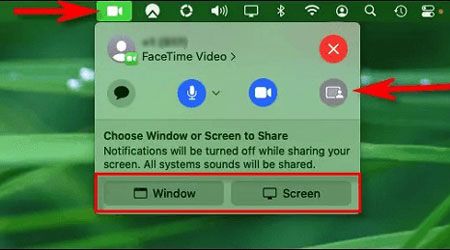
Supongo que te gusta: ¿Se puede duplicar una pantalla Xiaomi en un PC? Si quieres lograrlo, abre esta guía y obtén pasos detallados.
MirrorTo es una poderosa aplicación de duplicación de pantalla que puede permitirle compartir la pantalla en FaceTime en una PC, aunque no haya FaceTime en su computadora Windows . Además, es compatible no solo con la pantalla de FaceTime, sino también con las ventanas de otras aplicaciones. En pocas palabras, puede ver toda la pantalla de su iPhone o iPad en una PC sin problemas. Al mismo tiempo, puedes jugar tus juegos de teléfono en tu PC con una pantalla grande, lo que te brindará una mejor experiencia.
Características clave de este software para compartir pantalla:
* Comparta fácilmente la pantalla en FaceTime desde un dispositivo iOS a una PC.
* Refleje una pantalla Android en una computadora con facilidad.
* Le permite transmitir la reunión en vivo en Zoom a su computadora Windows.
* Soporta ajustes de audio.
* Le proporciona dos conexiones, incluyendo Wi-Fi y USB.
* Admite la mayoría de los dispositivos iOS y Android , incluidos iPhone 14/13/12/11/X, iPad Pro, iPad Air, iPad mini, Samsung, LG, OPPO, Google, ZTE, OnePlus y más.
Descarga esta aplicación para compartir pantalla.
¿Cómo compartes tu pantalla en FaceTime con una PC?
01Inicie el programa en la PC después de instalarlo. Haga clic en el "iOS Mirror". Asegúrese de que ambos dispositivos estén conectados a la misma red Wi-Fi.

02Cuando se le solicite, conceda permiso al software para acceder a cualquier red privada, de dominio o pública. Una vez hecho esto, dirígete al "Centro de control" en tu dispositivo iOS y presiona el botón "Duplicación de pantalla". Elija "Espejo del teléfono" de las opciones disponibles para iniciar la duplicación de pantalla.

03Por último, inicie FaceTime y SharePlay. Ahora podrá ver su pantalla de FaceTime en la PC.

Compruébalo si es necesario: Compartir pantalla en Mac con iPad | Tutorial útil con 5 enfoques
¿Por qué no puedo compartir mi pantalla en Facetime? Algunos usuarios descubren que no pueden compartir pantallas en FaceTime. Si tiene el mismo problema, consulte las posibles razones a continuación.
* FaceTime no es compatible en tu área. Esta función no está disponible en algunos países, como China continental y los Emiratos Árabes Unidos.
* La red es inaccesible. Compruebe primero la red de su dispositivo.
* Su sistema operativo es antiguo. Asegúrate de haber actualizado a la última versión de iOS o macOS.
* La aplicación se bloqueó. Si ingresa un ícono no compatible con un número, la aplicación quedará desordenada.
El uso compartido de pantalla puede exponer información confidencial en su dispositivo, como pestañas abiertas, aplicaciones y archivos. Esto podría incluir datos clasificados como estados financieros, registros médicos o detalles de cuentas como nombres de usuario y contraseñas. Para mantenerse seguro en línea, es esencial tomar las precauciones necesarias al compartir su pantalla con otros.
Cuando tomes precauciones al compartir tu pantalla, podrás proteger tu privacidad y confidencialidad mientras te aseguras de que tu llamada sea productiva y efectiva.
* Tenga cuidado con su fondo y lo que se puede ver en su pantalla.
* Asegúrese de que todas las pestañas y aplicaciones que contengan datos confidenciales estén cerradas de forma segura.
* Tenga cuidado al discutir temas y con quién comparte información durante la llamada.
* Después de la llamada, asegúrese de bloquear su dispositivo de forma segura para evitar el acceso no autorizado.
* Conozca la configuración de privacidad de la llamada y asegúrese de que esté configurada según sus preferencias.
* Si es posible, utilice un fondo virtual para ocultar su fondo real.
* No compartas tus datos, como números de tarjetas de crédito o contraseñas.
* Apague la cámara y el micrófono.
* Verifique su conexión a Internet para asegurarse de que sea estable antes de compartir la pantalla.
* Bloquee su teléfono con una contraseña o Touch ID y cierre la sesión de la cuenta cuando termine con la llamada.
¿Cómo compartes tu pantalla en FaceTime? Bueno, ahora sabes la respuesta después de leer este artículo. Compartir pantallas en FaceTime es muy sencillo, gracias a su interfaz intuitiva en todos los dispositivos Apple. Con estos avances, las posibilidades son infinitas. Gracias al rendimiento excepcional de esta función, puedes compartir momentos preciados con tu familia como si estuvieran a tu lado.
Además, puede transmitir su pantalla de FaceTime en su PC con la ayuda de MirrorTo. Este programa puede compartir su pantalla iOS con alta definición. Con todo, ahora puedes compartir tu pantalla en diferentes plataformas.
Artículos relacionados:
Las 7 mejores formas de duplicar iPhone a iPad fácilmente [Último tutorial]
¿Por qué no funciona la duplicación de pantalla? Repáralo con métodos sencillos
¿Cómo controlar el iPhone con la pantalla rota sin esfuerzo? (6 formas comprobadas)
3 formas de duplicar el iPhone en Mac directamente [Última guía]
Las 8 mejores aplicaciones para controlar Android remoto desde la PC
5 aplicaciones para convertir iOS dispositivo en un receptor AirPlay (actualizado)

 Espejo de pantalla
Espejo de pantalla
 Cómo compartir la pantalla en FaceTime en dispositivos Apple con facilidad [Formas y consejos]
Cómo compartir la pantalla en FaceTime en dispositivos Apple con facilidad [Formas y consejos]